스티커를 활용하여 특별한 일정 표시하기
갤럭시의 캘린더 앱에서는 다양한 스티커를 활용하여 특별한 일정을 표시하거나 꾸밀 수 있는데요. 기본적으로 제공하는 다양한 스티커를 사용하거나 AR 이모지를 추가하여 스티커로 사용해 보세요. 해당 기능을 참고하셔서 캘런더에 여러분의 일정 및 기분을 기록해 보세요.
일정 추가 시에 스티커 사용 방법
캘린더 앱을 실행한 후, 일정 추가를 진행합니다. 제목 옆에 있는 스티커 버튼을 눌러서 해당 일정에 원하는 스티커를 추가할 수 있습니다.
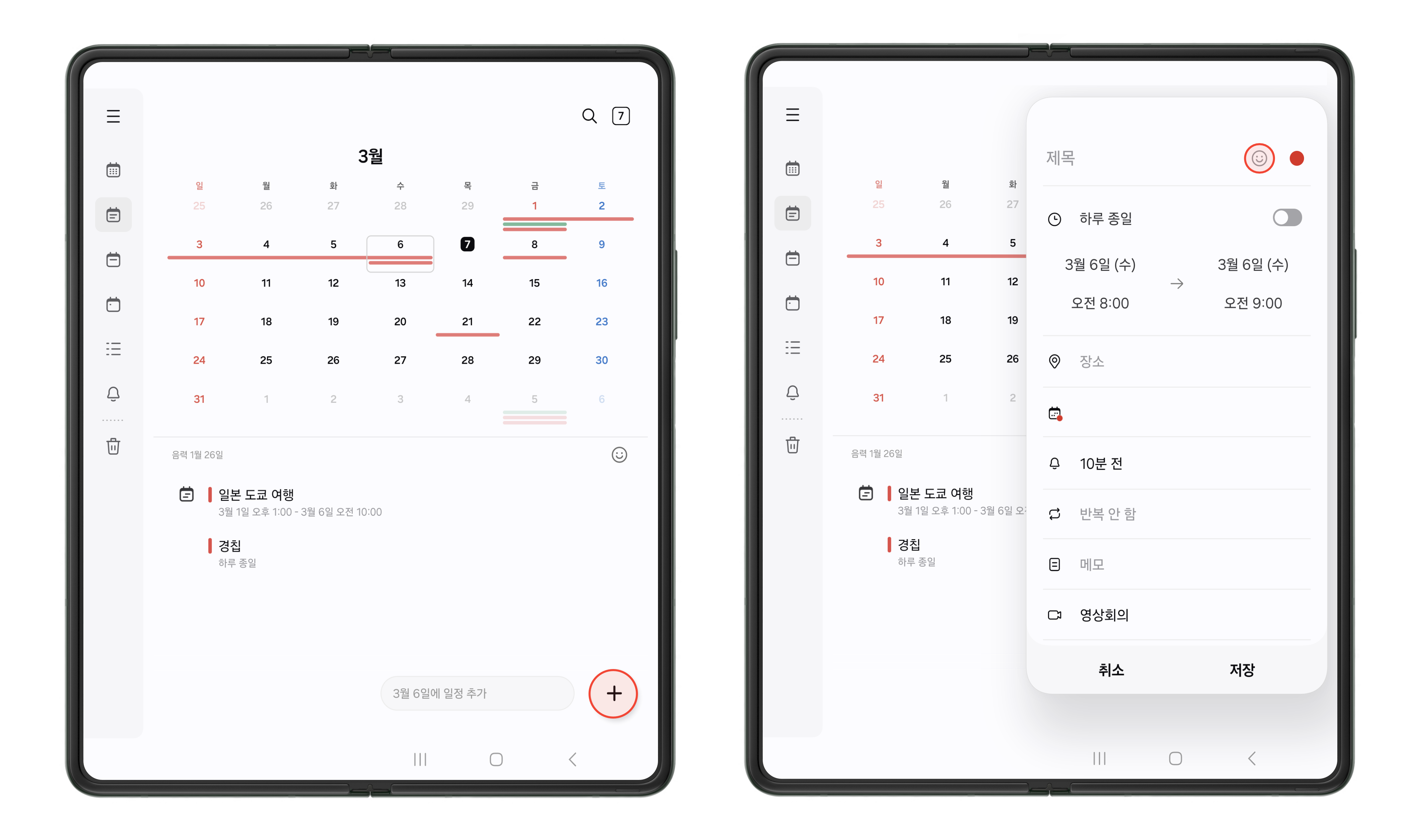
일정과 어울리는 스티커를 선택하여 적용해 보세요. 스티커는 일정 옆에 표시되며, 한 개만 선택할 수 있으니 참고해 주세요.

이렇게 추가된 스티커는 해당 일정의 오른쪽 부분에 표시되는 것을 확인할 수 있습니다. 기기에 따라 캘린더에 자체적으로 보일 수 있으니, 해당 부분은 알고 계시면 좋을 것 같습니다.

삼성 캘린더의 스티커 기능을 활용하여 여러분의 일정을 더욱 특별하게 기록해 보세요. 캘린더 앱의 다양한 기능에 대해 더 궁금한 분들은 함께 참고해 주세요.
[갤럭시] 캘린더 앱에서 계정 추가 및 일부 계정만 선택하는 방법
캘린더 일정을 정리하고 싶다면. 갤럭시의 기본으로 설치되어 있는 캘린더를 사용하는 분들 중에는 여러 계정을 연결하여 활용하는 분들이 많을 것 같은데요. 이때, 각각의 다른 계정에 동일한
it-talktalk.tistory.com
[갤럭시] 공유 캘린더 기능으로 일정을 손쉽게 공유 방법
중요한 일정을 함께 공유해 보세요. 친구나 가족끼리 여행이나 중요한 일정을 함께 캘린더에서 공유하고 싶었던 경험이 있으신가요? 갤럭시 사용자의 경우에는 공유 캘린더를 추가하여 일정을
it-talktalk.tistory.com
'안드로이드 제품 > 삼성 제품' 카테고리의 다른 글
| [갤럭시] 내 파일 앱에서 손쉽게 저장 공간 관리 방법 (12) | 2024.03.15 |
|---|---|
| [갤럭시 S24 시리즈] 통화 시에 실시간 통역 기능 사용 방법 (24) | 2024.03.12 |
| [갤럭시 S24 시리즈] 생성형 편집 기능 소개 및 사용 방법 (25) | 2024.02.25 |
| [갤럭시 S24 시리즈] 특정 앱에서 키보드 번역 기능을 끄는 방법 (16) | 2024.02.20 |
| [갤럭시 S24 시리즈] AI 기반의 키보드 기능 소개 및 사용 방법 (17) | 2024.02.15 |